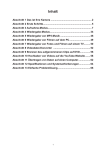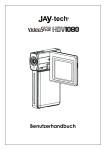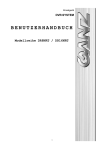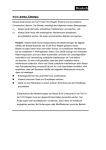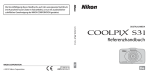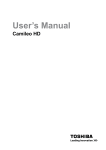Download Digitale Videokamera Benutzerhandbuch
Transcript
Digitale Videokamera Benutzerhandbuch Inhalt Abschnitt 1 Das ist Ihre Kamera.......................................................... 2 Abschnitt 2 Erste Schritte.................................................................... 6 Abschnitt 3 Aufnahme-Modus.............................................................. 9 Abschnitt 4 Wiedergabe-Modus......................................................... 39 Abschnitt 5 Wiedergabe von Filmen auf dem PC................................. 49 Abschnitt 6 Wiedergabe von Fotos und Filmen auf einem TV........ 50 Abschnitt 7 Videodatei-Konverter ................................................... 52 Abschnitt 8 Brennen des aufgenommenen Clips auf DVD.............. 56 Abschnitt 9 Hochladen von Videos auf die YouTube-Website........ 58 Abschnitt 10 Installieren der mitgelieferten Software....................... 62 Abschnitt 11 Spezifikationen . ............................................................. 63 Abschnitt 12 Einfache Problemlösung................................................ 65 1 DE Abschnitt 1 Das ist Ihre Kamera Übersicht Die Kamera kann mit dem 5 Megapixel-Sensor H.264 Filme aufnehmen. Durch die Verwendung der H.264-Technologie, können bei einer gegebenen Speicherkapazität mehr Filme gespeichert werden. Sie liefert zudem hochwertige Fotos mit einer Auflösung bis 8 Megapixeln. Über den LCD-Monitor können Sie die Aufnahmen arrangieren und dann im Detail zu prüfen. Die Kamera erlaubt auch die Aufnahme von Filmen in HD-Auflösung von 1280*720. Ebenso können Sie die kamera über HDMI-Kabel an ein HD-Fernsehgerät anschließen und aufgenommene High-DefinitionVideos auf dem Breitbildmonitor eines HDTVs anzeigen. Die Kamera kann die Belichtung und die Farbbalance automatisch einstellen, wenn Sie diese Einstellungen nicht selbst manuell vornehmen möchten. Mit dem 5-fach optischen Zoom haben Sie noch mehr Möglichkeiten bei der Aufnahme von Fotos und Filmen. Durch den internen Speicher haben Sie die Möglichkeit, auch ohne Speicherkarte Fotos und Filme aufzunehmen. Die Speicherkapazität lässt sich aber durch eine Speicherkarte erweitern. Durch die Benutzung des Memory-Card-Steckplatzes ist es für Anwender möglich, die Speicherkapazität zu erhöhen. Hinweis Ein Teil des eingebauten Speichers ist für Firmware reserviert. Prüfen Sie den Packungsinhal Überprüfen Sie den Packungsinhalt auf Vollständigkeit: • Kamera • USB-Kabel • TV-Kabel • HDMI-Kabel • Li-Ionen-Akku • Kurzanleitung • CD-ROM (Software,Benutzerhandbuch) • Netzadapter 2 DE Sicherheitsanweisungen 1. Lassen Sie Ihren Kamera nicht fallen, öffnen Sie das Gehäuse nicht, und bauen Sie es auch nicht auseinander. Anderenfalls verlieren Sie Ihre Gewährleistungsansprüche. 2. Halten Sie das Gerät von Wasser fern, und trocknen Sie sich die Hände ab, bevor Sie es bedienen. 3. Setzen Sie den Kamera keinen hohen Temperaturen oder direkter Sonneneinstrahlung aus. Anderenfalls kann er beschädigt werden. 4. Handhaben Sie den Kamera stets vorsichtig. Üben Sie keinen Druck auf das Gehäuse des Kameras aus. 5. Zu Ihrer eigenen Sicherheit gebrauchen Sie den Kamera nicht bei Gewitter und Blitz. 6. Verwenden Sie nur Batterien bzw. Akkus des gleichen Typs und Modells. Anderenfalls kann das Gerät beschädigt werden. 7. Wenn Sie das Produkt über einen längeren Zeitraum nicht verwenden, nehmen Sie den Akku heraus. Anderenfalls kann er auslaufen und die Funktionstüchtigkeit des Kameras beeinträchtigen. 8. Nehmen Sie den Akku aus dem Gerät heraus, wenn Sie Anzeichen von auslaufender Batterieflüssigkeit und Gehäuseverformung beobachten. 9. Benutzen Sie nur das vom Hersteller angegebene Zubehör. 10. Halten Sie Akkus und Batterien außerhalb der Reichweite von Kindern. 11. Es besteht Explosionsgefahr, wenn der Akku durch einen ungeeigneten Typ ersetzt wird. 12. Recyceln Sie gebrauchte Akkus gemäß der geltenden Bestimmungen. 3 DE Ansicht von vorne Bildauslöser Tele-/Weitwinkel-Taste Lautsprecher Mikrofon Objektiv Blitz Selbstauslöser LED Rückansicht Richtungstasten Filmauslöser OK/Enter-Taste Aufnahme/ Wiedergabe Taste 4 DE Seitenansicht Abdeckung der Anschlüsse LCD-Monitor Ein/Aus-Taste TV-Ausgang HDMI Port Mini USB 2.0/Akkuladeanschluss Ansicht von unten Fassung für Dreibeinstativ Batterie-/SD-Kartenfach 5 DE Abschnitt 2 Erste Schritte Einsetzen des Akkus Damit Sie die Kamera benutzen können, müssen Sie einen Lithium-Ionen-Akku einsetzen. 1. Setzen Sie die Batterie richtig gepolt entsprechend der Kennzeichnung (+ und -) in das Fach ein. 2. Schließen Sie das Batteriefach sorgfältig. Einsetzen und Entnehmen einer SD-Speicherkarte (Optional) Der Kamera ist mit einem internen Speicher ausgestattet, auf dem Fotos und Filme gespeichert werden können. Sie können die Speicherkapazität durch die Nutzung einer optionalen SD- Memory Card. Zum Einlegen einer Speicherkarte orientieren Sie sich bitte an der nachstehenden Abbildung: 1.Legen Sie die Speicherkarte richtig herum ein. 2.Sie können die Speicherkarte wieder entnehmen, indem Sie die Karte leicht hineindrücken. 3.Sie wird dann ausgeworfen, und Sie können sie aus dem Kartenfach entnehmen. Hinweis Sobald sich eine Speicherkarte in der Kamera befindet, werden alle Fotos und Filme auf der Speicherkarte gespeichert. 6 DE Schützen der Daten einer SD-Speicherkarte Die SD-Speicherkarte wird schreibgeschützt, indem sie gesperrt wird.Wenn die SD-Speicherkarte schreibgeschützt ist, können weder Fotos noch Filme darauf gespeichert werden. Stellen Sie vor der Aufnahme sicher, dass der Schreibschutz entfernt ist. Schreibposition SchreibschutzPosition Einschalten der Kamera und erste Schritte • So schalten Sie den Kamera ein: Klappen Sie den LCD-Bildschirm heraus, oder drücken Sie eine Sekunde lang auf die Ein/Aus-Taste. Wenn der Kamera eingeschaltet ist, leuchtet die grüne LED • Um einen Film aufzunehmen, müssen Sie auf den Filmauslöser ( ) drücken. • So fotografieren Sie: Drücken Sie die Bildauslöser-Taste ( ) zur Hälfte herunter, bis der weiße Fokusrahmen grün wird. Drücken Sie dann die Bildauslöser-Taste vollständig herunter, um die Aufnahme zu machen. Fokusrahmen: weiß Fokusrahmen:grün • Zur Aufnahme eines Videos in HD-Auflösung drücken Sie auf die Ab-Taste, um in den HD-Modus zu ). wechseln und dann auf die Videoauslösetaste ( • Zum Anschauen von Filmen und Bildern, Sie mit der Aufnahme/Wiedergabe Taste ( Wiedergabemodus um. ) in den Ausschalten der Kamera So schalten Sie den Kamera aus: Klappen Sie den LCD-Bildschirm wieder in seine ursprüngliche Position zurück, oder drücken Sie eine Sekunde lang auf die-Ein/Aus-Taste. 7 DE Sprache des Benutzermenüs Das Untermenü Einstellung enthält Möglichkeiten, die Kameraeinstellungen zu ändern. Um die erweiterten Einstellungen zu ändern: 1. Drücken Sie im Film-/Fotoaufnahme-Modus die Taste OK, um den Bildschirm mit dem Aufnahmemenü aufzurufen. 2. Mit denRechts/Links-Tasten wählen Sie die Option Einstellung aus; das Einstellung-Untermenü wird im Bildschirm eingeblendet. 3. Wählen Sie mit den Tasten Auf/Ab die Option Sprache und drücken Sie auf die Taste OK, um in das Untermenü Sprache zu wechseln. 4. Wählen Sie die Sprache für Ihr Land aus, und drücken Sie auf die Taste OK, um die Einstellung zu bestätigen. Untermenü Bildschirmanzeige Sprache 8 DE Abschnitt 3 Aufnahme-Modus Tastenfunktionen Rechts-Taste:Blitz Automatisch/Rote-Augen-Reduzierung/ AUS Links-Taste : Selbstauslöser EIN/AUS Auf-Taste : Intelligente Beleuchtung EIN/AUS Ab-Taste : HD-Modus OK/Enter-Taste: Menü EIN Tele-Taste : Einzoomen Weit-Taste : Auszoomen. Ein/Aus: Drücken Sie eine Sekunde lang auf diese Taste, um die Kamera ein- oder auszuschalten. Funktionen der Aufnahme/ Wiedergabe Taste 1.Umschalten zwischen Aufnahme- und Wiedergabemodus 2.Beenden des Menüs 3.Zurück zur vorherigen Seite. Filmauslöser: 1.Film- oder Tonaufnahme starten. 2.Stoppen einer Aufnahme (noch einmal drücken). Bildauslöser: Foto aufnehmen 9 DE Anzeigen auf dem LCD-Monitor Die folgenden Anzeigen erscheinen auf dem LCD-Monitor bei der Aufnahme von Filmen und Fotos: Anzahl der Fotos, die bei der aktuellen Auflösung aufgenommen werden können (1) Aufnahmedauer für Filme, die bei der aktuellen Auflösung aufgenommen werden kannn HD HD D1 D1 VGA (2) QVGA Hoch Normal Niedrig Automatischer Blitz (3) Red Eye Reduction Blitz Aus (4) Nachtaufnahme (5) Gegenlicht 10 DE (6) Serienaufnahme (7) Bewegungserkennung. (8) Datum/Uhrzeit JJJJ/MM/TT HH:MM (9) Selbstauslöser (10) Weißabgleich (11) Makro-Positionsfokussierung (12) Intelligente Beleuchtung: EIN Batterie: Volle Ladung Batterie: Mittlere Ladung (13) Batterie: Geringe Ladung Batterie: Batterie leer (14) SD-Speicherkarte befindet sich in der Kamera (15) 20-facher Zoom(5-fach optischer Zoom und 4-fach digitaler Zoom) (16) Bildstabilisierung H.264-Filmaufnahme • Zum Starten der Aufnahme drücken Sie die Filmauslöser ( ). Während einer Filmaufnahme, wird auf dem LCD-Monitor die Zeit angezeigt. Um die Aufnahme zu beenden, müssen Sie ein zweites Mal auf den Filmauslöser ( ) drücken. • Wenn Sie sich die gespeicherten Filme ansehen möchten, drücken Sie einmal auf die Aufnahme/ Wiedergabe Taste, um in den Wiedergabe-Modus zu wechseln. • Für die Filmaufnahme gibt es 4 verschiedene Auflösungen: Video Qualität HD HD(1280X720) D1 D1(720X480) VGA(640X480) QVGA(320X240) 11 DE Aufnahme von Fotos • Drücken Sie die Bildauslöser-Taste ( ) zur Hälfte herunter, bis der weiße Fokusrahmen grün wird. Drücken Sie dann die Bildauslöser-Taste vollständig herunter, um die Aufnahme zu machen. • Durch Drücken der Aufnahme/Wiedergabe Taste zeigen Sie ein Bild an. • Für die Fotoaufnahme gibt es drei verschiedene Auflösungen. Bildqualität Hohe Qualität :11 Megapixel Normale Qualität:5 Megapixel Niedrige Qualität :2 Megapixel Verwenden der intelligenten Beleuchtung Der Kamera verfügt über einen Modus, mit dem Aufnahmeobjekte, die zu dunkel sind oder sich im Schatten befinden, aufgehellt werden können. So verwenden Sie die intelligente Beleuchtung: 1. Drücken Sie während des Fotografierens oder Filmens auf die Taste für die intelligente Beleuchtung ( ), um den dynamischen Bereich für die Ermittlung des Gegenlichts und Kontrasts zu erweitern, sodass das Aufnahmeobjekt heller und klarer wird. 2. Drücken Sie erneut auf die Taste für die intelligente Beleuchtung ( ), um die Funktion zu beenden. Verwenden der Zoomfunktion Mit dem zoom können Sie Ihre Motive bei der Aufnahme von Filmen oder Bildern vergrößern. 1.Drücken Sie zum Vergrößern/Verkleinern des Bilds auf die Tele - Weitwinkelaufnahme Taste. 2.Die Aufnahmen können von 1- bis 20-fach vergrößert werden (5-facher optischer und 4-facher digitaler Zoom). 12 DE Einstelloptionen im Aufnahme-Modus Film-Modus Kamera-Modus Bewegungserkennung Effekt Einstellung • Auflösung • Auflösung • Ein • Normal • Ton • Macromodus • Macromodus • Aus • S/W (Schwarz/ • Zeit einstellen • Belichtung • Belichtung • Schärfe Weiß) • Speicher formatieren/ • Zwei-in-Eins • Klassisch Karte formatieren • Weißabgleich • Bildrahmen • Negativ • TV-System • Stabilisierung • Blitz • Beenden • Sprache • Nachtaufnahme • Selbstauslöser • Informationen • Beenden • Schärfe • Standard • Weißabgleich • Beenden • Serienaufnahme • Gegenlicht • Datumsdruck • Nachtaufnahme • Beenden Bedienung im Aufnahme-Modus Bedienung Bildschirmanzeige 1.Wenn Sie sich im Foto-/Filmaufnahme-Modus befinden, drücken Sie auf die OK-Taste 2.Mit den Tasten Rechts/Links können Sie zwischen den Menüoptionen wählen. Dieses sind der Film-Modus, Kamera-Modus, Bewegungserkennung, Effekt und Einstellung. Sobald eine Option angewählt ist, erscheint das dazugehörige Untermenü. OK-Taste 3.Drücken Sie auf die Taste OK, um den gewählten Untermenüeintrag zu bestätigen. 13 DE Standardeinstellung und Einstellungsgültigkeit In der nachfolgenden Tabelle werden die Standardeinstellungen der Kamera mit der Gültigkeitsdauer der Einstellung aufgeführt. 1.Immer: Die Einstellung bleibt immer erhalten. 2.Einmal: Die Einstellung gilt für eine Aufnahme oder bis die Kamera ausgeschaltet wird. Einstellung Auflösung Gültigkeit Immer Standardeinstellung HD für Film Standard für Foto Stabilisierung Immer Aus Blitz Immer Aus Datumsdruck Immer Aus Nachtaufnahme Immer Aus Ton Immer Ein TV-System Immer Je nach Verkaufsregion Sprache Immer Je nach Verkaufsregion Lautstärke Immer Stufe 8 Macromodus Einmal Normal Belichtung Einmal 0EV Schärfe Einmal Stufe 5 Weißabgleich Einmal Auto Zwei-in-Eins Einmal Aus Bildrahmen Einmal Aus Selbstauslöser Einmal Aus Serienaufnahme Einmal Aus Gegenlicht Einmal Aus Bewegungserkennung Einmal Aus Effekt Einmal Normal Speicher formatieren/ Einmal Aus Informationen Einmal Ein Intelligente Beleuchtung Einmal Aus Karte formatieren 14 DE Film-Modus Untermenü Einstellung Das Hauptmenü enthält Kameraeinstellungen und erweiterte Einstellung. Mit den Tasten Rechts/Links können Sie einen Eintrag auswählen, um die Einstellung zu bestätigen, drücken Sie auf die Taste OK. Filmauflösung Um die Filmauflösung zu ändern: 1.Wenn sich die Kamera im Film-/Fotoaufnahme-Modus befindet, drücken Sie auf die Taste OK, um in das Aufnahmemenü zu wechseln. 2.Standardmäßig befindet sich die Kamera im Film-Modus. Auf dem Bildschirm erscheint das Untermenü des Film-Modus. 3.Wählen Sie mit den Tasten Auf/Ab die Option Auflösung und drücken Sie auf die Taste OK, um in das Untermenü Auflösung zu wechseln. 4.Mit den Tasten Auf/Ab können Sie einer der vier Einstellungen wählen. 5.Drücken Sie auf OK, um die Einstellung zu bestätigen und das Menü zu verlassen. Bildschirmanzeige Option Videoauflösung OK-Taste 15 DE Makromodus Wenn der Makro-Modus auf Makro eingestellt ist, können Sie Nahaufnahmen von Aufnahmeobjekten machen, die 1 bis 30 cm entfernt sind. So aktivieren Sie den Makromodus: 1. Wenn sich die Kamera im Film-/Fotoaufnahme-Modus befindet, drücken Sie auf die Taste OK, um in das Aufnahmemenü zu wechseln. 2. Standardmäßig befindet sich die Kamera im Film-Modus. Auf dem Bildschirm erscheint das Untermenü des Film-Modus. 3. Wählen Sie mit den Tasten Auf/Ab die Option Makromodus und drücken Sie auf die Taste OK, um in das Untermenü Makromodus zu wechseln. 4. Mit den Tasten Auf/Ab können Sie einer der zwei Einstellungen wählen. 5. Drücken Sie auf OK, um die Einstellung zu bestätigen und das Menü zu verlassen. 6. Zur Rückkehr zur Normaleinstellung wählen Sie im Makromodus-Untermenü „Normal“ aus. Bildschirmanzeige Option Makromodus OK-Taste 16 DE Belichtung Die Kamera stellt die Belichtung automatisch ein. Unter bestimmten Umständen kann es aber erforderlich sein, die Belichtung manuell einzustellen. Belichtungsänderung: 1.Wenn sich die Kamera im Film-/Fotoaufnahme-Modus befindet, drücken Sie auf die Taste OK, um in das Aufnahmemenü zu wechseln. 2.Standardmäßig befindet sich die Kamera im Film-Modus. Auf dem Bildschirm erscheint das Untermenü des Film-Modus. 3. Wählen Sie die Belichtung-Option mit den Tasten Auf/Ab-Tasten aus. Drücken Sie die OK-Taste - das Belichtung-Untermenü wird im Bildschirm eingeblendet. 4.Wählen Sie mit den Tasten Tasten Auf/Ab den gewünschten EV-Wert. Die Änderung ist sofort sichtbar. 5.Drücken Sie die OK-Taste, um die Einstellung zu bestätigen und den Vorgang zu beenden. Bildschirmanzeige Option Belichtung OK-Taste 17 DE Schärfe Um verschiedene Wirkungen zu erreichen, können Sie die Bilder schärfer oder unschärfer machen. Einstellung der Schärfe ändern: 1.Wenn sich die Kamera im Film-/Fotoaufnahme-Modus befindet, drücken Sie auf die Taste OK, um in das Aufnahmemenü zu wechseln. 2.Auf dem Bildschirm erscheint das Untermenü des Film-Modus. 3.Wählen Sie mit den Tasten Auf /Ab die Option Schärfe und drücken Sie auf die Taste OK, um in das Untermenü Schärfe zu wechseln. 4.Mit den Tasten Auf /Ab können Sie einer der neun Stufen wählen. Die Änderung wird sofort angezeigt. 5.Drücken Sie die OK-Taste, um die Einstellung zu bestätigen und den Vorgang zu beenden. Bildschirmanzeige Option Schärfe OK-Taste 18 DE Weißabgleich Die Kamera stellt den Farbausgleich der Bilder automatisch ein. Es gibt drei Einstellungen für den manuellen Weißabgleich: • Auto: Die Kamera stellt den Weißabgleich automatisch ein. • Tageslicht: Für Aufnahmen im Freien • Leuchtstofflampe: Für Aufnahmen bei Leuchtstofflampe • Glühlampe: Für Aufnahmen bei Glühlampe Um die Einstellung des Weißabgleichs zu ändern: 1.Wenn sich die Kamera im Film-/Fotoaufnahme-Modus befindet, drücken Sie auf die Taste OK, um in das Aufnahmemenü zu wechseln. 2.Auf dem Bildschirm erscheint das Untermenü des Film-Modus. 3.Wählen Sie mit den Tasten Auf /Ab die Option Weißabgleich aus und drücken auf die Tasten OK, um das Untermenü Weißabgleich aufzurufen. 4.Mit den Tasten Auf /Ab können Sie einer der vier Einstellungen wählen. Die Änderung wird sofort angezeigt. 5.Drücken Sie die OK-Taste, um die Einstellung zu bestätigen und den Vorgang zu beenden. Bildschirmanzeige Option Weißabgleich OK-Taste 19 DE Stabilisierung So aktivieren Sie die Stabilisierung: 1.Wenn sich die Kamera im Film-/Fotoaufnahme-Modus befindet, drücken Sie auf die Taste OK, um in das Aufnahmemenü zu wechseln. 2.Auf dem Bildschirm erscheint das Untermenü des Film-Modus. 3.Wählen Sie mit den Tasten Auf /Ab die Option Stabilisierung und drücken Sie auf die Taste OK, um in das Untermenü Stabilisierung zu wechseln. 4.Wählen Sie mit den Tasten Auf /Ab die Option EIN oder AUS. 5.Drücken Sie auf die Taste OK, um die Einstellung zu bestätigen und das Menü zu beenden. Bildschirmanzeige Option Stabilisierung OK-Taste Hinweis • Das aufgenommene Bild wird kleiner, wenn die Stabilisierungsfunktion aktiviert ist. • Der Digitalzoom wird bei aktiver Stabilisierung abgeschaltet. 20 DE Nachtaufnahme Der Nachtaufnahme-Modus wird für Nachtaufnahmen und bei schlechten Lichtbedingungen verwendet. Bildschirmanzeige Option Nachtaufnahme OK-Taste Hinweis Um ein Verwackeln der Bilder zu vermeiden, sollten Sie die Kamera für die Aufnahme auf eine ebene, stabile Unterlage stellen oder ein Stativ verwenden. 21 DE Kamera-Modus Untermenü Einstellung Bildauflösung Um die Bildauflösung zu ändern: 1.Wenn sich die Kamera im Film-/Fotoaufnahme-Modus befindet, drücken Sie auf die Taste OK, um in das Aufnahmemenü zu wechseln. 2.Wählen Sie mit den Tasten Rechts/Links den Kamera-Modus aus. Auf dem Bildschirm erscheint das Untermenü des Bildmodus. 3.Wählen Sie mit den Tasten Auf /Ab die Option Auflösung aus und drücken auf die Tasten OK, um das Untermenü Auflösung aufzurufen. 4.Mit den Tasten Auf /Ab können Sie eine der drei Einstellungen wählen. 5.Drücken Sie die OK-Taste, um die Einstellung zu bestätigen und den Vorgang zu beenden. Bildschirmanzeige Bildauflösungs option OK-Taste 22 DE Makromodus Wenn der Makro-Modus auf Makro eingestellt ist, können Sie Nahaufnahmen von Aufnahmeobjekten machen, die 1 bis 30 cm entfernt sind. So aktivieren Sie den Makromodus: 1. Wenn sich die Kamera im Film-/Fotoaufnahme-Modus befindet, drücken Sie auf die Taste OK, um in das Aufnahmemenü zu wechseln. 2. Wählen Sie mit den Tasten Rechts/Links den Kamera-Modus aus. Auf dem Bildschirm erscheint das Untermenü des Bildmodus. 3. Wählen Sie mit den Tasten Auf/Ab die Option Makromodus und drücken Sie auf die Taste OK, um in das Untermenü Makromodus zu wechseln. 4. Mit den Tasten Auf/Ab können Sie einer der zwei Einstellungen wählen. 5. Drücken Sie auf OK, um die Einstellung zu bestätigen und das Menü zu verlassen. 6. Zur Rückkehr zur Normaleinstellung wählen Sie im Makromodus-Untermenü „Normal“ aus. Bildschirmanzeige Option Makromodus OK-Taste 23 DE Belichtung Die Kamera stellt die Belichtung automatisch ein. Unter bestimmten Umständen kann es aber erforderlich sein, die Belichtung manuell einzustellen. Um die Belichtung zu ändern: 1.Wenn sich die Kamera im Film-/Fotoaufnahme-Modus befindet, drücken Sie auf die Taste OK, um in das Aufnahmemenü zu wechseln. 2.Wählen Sie mit den Tasten Rechts/Links den Kamera-Modus aus. Auf dem Bildschirm erscheint das Untermenü des Bildmodus. 3.Wählen Sie die Belichtung-Option mit den Tasten Auf /Ab aus. Drücken Sie die OK-Taste – das Belichtung-Untermenü wird im Bildschirm eingeblendet. 4.Wählen Sie mit den Tasten Auf /Ab den gewünschten EV-Wert. Die Änderung ist sofort sichtbar. 5.Drücken Sie die OK-Taste, um die Einstellung zu bestätigen und den Vorgang zu beenden. Bildschirmanzeige Option Belichtung OK-Taste 24 DE Zwei-in-Eins (nur im Fotoaufnahme-Modus) Bei diesem Modus können Sie zwei Schnappschüsse zu einem Foto zusammenfügen. 1.Wenn sich die Kamera im Film-/Fotoaufnahme-Modus befindet, drücken Sie auf die Taste OK, um in das Aufnahmemenü zu wechseln. 2.Wählen Sie mit den Tasten Rechts/Links den Kamera-Modus aus. Auf dem Bildschirm erscheint das Untermenü des Bildmodus. 3.Wählen Sie mit den Tasten Auf /Ab die Option Zwei-in-Eins und drücken Sie auf die Taste OK, um in das Untermenü Zwei-in-Eins zu wechseln. 4.Wählen Sie mit den Tasten Auf /Ab die Option EIN oder AUS. 5.Drücken Sie auf die Taste OK, um die Einstellung zu bestätigen und das Menü zu beenden. Bildschirmanzeige Option Zwei-in-Eins OK-Taste 1.Drücken Sie den Bildauslöser, um das erste Bild aufzunehmen. 2.Drücken Sie den Bildauslöser, um das zweite Bild aufzunehmen. 3.Durch Drücken der Aufnahme/ Wiedergabe Taste zeigen Sie das 2-in-1-Bild an. 25 DE Bildrahmen Die Kamera verfügt über den beliebten elektronischen Bildrahmen. Sie können eine Aufnahme mit einem beliebigen Bildrahmen machen. So wird die Funktion aktiviert: 1.Wenn sich die Kamera im Kamera-Modus befindet, wählen Sie mit den Tasten Auf /Ab die Option Bildrahmen. Drücken Sie dann auf die Taste OK, um in das Untermenü Bildrahmen zu wechseln. 2.Wählen Sie mit den Tasten Auf/Ab einen Bildrahmen aus. Gehen Sie dann zur Option Einstellen und drücken Sie auf die Taste OK, um die Einstellung zu bestätigen und das Menü zu beenden. Bildschirmanzeige Option Bildrahmen OK-Taste 26 DE Blitz (nur im Fotoaufnahme-Modus) Die Kamera verfügt über 3 Blitzeinstellungen. Sie können den Blitz entweder mit der Direkttaste (Taste Rechts) oder über die Einstellungsoptionen einstellen. • Automatischer Blitz ( ): Der Blitz wird entsprechend der Lichtbedingungen automatisch dazugeschaltet. Dieser Modus wird für normale Aufnahmen verwendet. • Red Eye Reduction ( ): Durch den Vorblitz wird der Rote-Augen-Effekt reduziert. • Blitz aus ( ): Der Blitz ist deaktiviert. Dieser Modus ist geeignet für Aufnahmen an Orten, an denen die Verwendung eines Blitzes untersagt ist oder wenn der Abstand zum fotografierten Objekt weiter ist als die Blitzreichweite. Um die Blitzeinstellung zu ändern: 1.Wenn sich die Kamera im Kamera-Modus befindet, wählen Sie mit den Tasten Auf /Ab die Option Blitz. Drücken Sie dann auf die Taste OK, um in das Untermenü Blitz zu wechseln. 2.Mit den Tasten Auf /Ab können Sie einer der 3 Einstellungen wählen. 3.Drücken Sie die OK-Taste, um die Einstellung zu bestätigen und den Vorgang zu beenden. Hinweis Wenn die Batterie gering ist ( ), wird der Blitz automatisch deaktiviert. Bildschirmanzeige Options Blitz OK-Taste 27 DE Selbstauslöser (nur im Fotoaufnahme-Modus) Mit der Selbstauslöser-Funktion wird mit einer Auslöseverzögerung von 10 Sekunden eine Aufnahme gemacht. Die Selbstauslöser-LED an der Vorderseite des Kamera blinkt auch. Kurz bevor die Aufnahme gemacht wird, wird das Blinken der Selbstauslöser-LED schneller. So wird der Selbstauslöser aktiviert: 1.Wenn sich die Kamera im Kamera-Modus befindet, wählen Sie mit den Tasten Auf /Ab die Option Selbstauslöser. Drücken Sie dann auf die Taste OK, um in das Untermenü Selbstauslöser zu wechseln. 2.Wählen Sie mit den Tasten Auf/Ab die Option Ein oder Aus. 3.Drücken Sie die OK-Taste, um die Einstellung zu bestätigen und den Vorgang zu beenden. Bildschirmanzeige Options Selbstauslöser OK-Taste 28 DE Schärfe Um verschiedene Wirkungen zu erreichen, können Sie die Bilder schärfer oder unschärfer machen. Um die Schärfe zu ändern: 1.Wenn sich die Kamera im Film-/Fotoaufnahme-Modus befindet, drücken Sie auf die Taste OK, um in das Schärfe zu wechseln. 2.Mit den Tasten Auf angezeigt. /Ab können Sie eine der neun Stufen wählen. Die Änderung wird sofort 3.Drücken Sie die OK-Taste, um die Einstellung zu bestätigen und den Vorgang zu beenden. Bildschirmanzeige Änderung der Schärfe OK-Taste 29 DE Weißabgleich Die Kamera stellt den Farbausgleich der Bilder automatisch ein. Es gibt drei Einstellungen für den manuellen Weißabgleich: • Auto: Die Kamera stellt den Weißabgleich automatisch ein. • Tageslicht: Für Aufnahmen im Freien • Leuchtstofflampe: Für Aufnahmen bei Leuchtstofflampe • Glühlampe: Für Aufnahmen bei Glühlampe Um die Einstellung des Weißabgleichs zu ändern: 1.Wenn sich die Kamera im Kamera-Modus befindet, wählen Sie mit den Tasten Auf /Ab die Option Weißabgleich aus und drücken auf die Tasten OK, um das Untermenü Weißabgleich aufzurufen. 2.Mit den Tasten Auf /Ab können Sie eine der vier Einstellungen wählen. Die Änderung wird sofort angezeigt. 3.Drücken Sie die OK-Taste, um die Einstellung zu bestätigen und den Vorgang zu beenden. Bildschirmanzeige Option Weißabgleich OK-Taste 30 DE Serienaufnahme ( nur im Fotoaufnahme-Modus) Im Serienaufnahme-Modus können Sie fünf Fotos in Serie aufnehmen. Zur Aktivierung von Mehrfachschnappschüssen: 1.Im Kamera-Modus verwenden Sie die Pfeiltasten Auf/Ab, um Mehrfachschnappschüsse auszuwählen. Drücken Sie anschließend auf OK, um in das Untermenü Mehrfachschnappschüsse zu wechseln. 2.Verwenden Sie die Pfeiltasten Auf/Ab, um Ein oder Aus auszuwählen. 3.Drücken Sie auf die Taste OK, um Ihre Eingabe zu bestätigen und das Menü zu schließen. Bildschirmanzeige Option Serienaufnahme OK-Taste Gegenlicht (nur Fotoaufnahmemodus) Wenn der Gegenlichtmodus eingestellt ist, können Sie Aufnahmen machen, wenn sich das Aufnahmeobjekt vor einer Lichtquelle befindet. Zur Aktivierung von Gegenlicht: 1.Im Kamera-Modus verwenden Sie die Pfeiltasten Auf/Ab, um Gegenlicht auszuwählen. Drücken Sie anschließend auf OK, um in das Untermenü Gegenlicht zu wechseln. 2.Verwenden Sie die Pfeiltasten Auf/Ab, um Ein oder Aus auszuwählen. 3.Drücken Sie auf die Taste OK, um Ihre Eingabe zu bestätigen und das Menü zu schließen. Bildschirmanzeige Option Gegenlicht OK-Taste 31 DE Datumsaufdruck (nur im Fotoaufnahme-Modus) So wird der Datumsaufdruck aktiviert: 1.Wenn sich die Kamera im Kamera-Modus befindet, wählen Sie mit den Tasten Auf /Ab die Option Datumsaufdruck. Drücken Sie dann auf die Taste OK, um in das Untermenü Datumsaufdruck zu wechseln. 2.Wählen Sie mit den Tasten Auf/Ab die Option Ein oder Aus. 3.Drücken Sie die OK-Taste, um die Einstellung zu bestätigen und den Vorgang zu beenden. Bildschirmanzeige Datumsaufdruckoption OK-Taste Hinweis Wenn der Datumsdruck aktiviert ist, erscheint auf den Fotos das Aufnahmedatum. Nachtaufnahme Der Nachtaufnahme-Modus wird für Nachtaufnahmen und bei schlechten Lichtbedingungen verwendet. Bildschirmanzeige Option Nachtaufnahme OK-Taste Hinweis Um ein Verwackeln der Bilder zu vermeiden, sollten Sie die Kamera für die Aufnahme auf eine ebene, stabile Unterlage stellen oder ein Stativ verwenden. 32 DE Bewegungserkennung Bewegungserkennung aktivieren: 1.Wenn sich die Kamera im Film-/Fotoaufnahme-Modus befindet, drücken Sie auf die Taste OK, um in das Aufnahmemenü zu wechseln. 2.Verschieben Sie die Markierung mit den Tasten nach links/rechts zur Bewegungserkennungsoption. Auf dem Bildschirm erscheint das Untermenü für die Bewegungserkennung. 3.Wählen Sie mit den Tasten Auf /Ab, die Option EIN oder AUS. 4.Drücken Sie auf die Taste OK, um die Einstellung zu bestätigen und das Menü zu beenden. 5.Der Kamera beginnt die Videoaufnahme automatisch, sobald er eine Bewegung erkannt. Sobald er keine Bewegung mehr erkennt, wird die Aufnahme gestoppt. Bildschirmanzeige 33 DE Effekt Als Effekte können Sie Normal, S/W (Schwarz/Weiß), Klassisch und Negativ wählen. Um den Effekt zu ändern: 1.Drücken Sie im Film-/Fotoaufnahme-Modus die Taste OK, um den Bildschirm mit dem Aufnahmemenü aufzurufen. 2.Wählen Sie mit den Tasten Rechts/Links die Option Effekt. Auf dem Bildschirm erscheint das Untermenü Effekt. 3.Mit den Tasten Auf /Ab können Sie eine der vier Einstellungen wählen. Die Änderung wird sofort angezeigt. 4.Drücken Sie die OK-Taste, um die Einstellung zu bestätigen und den Vorgang zu beenden. Bildschirmanzeige 34 DE Einstellung Das Untermenü Einstellung enthält Möglichkeiten, die Kamera einstellungen zu ändern. Um die erweiterten Einstellungen zu ändern: 1.Drücken Sie im Film-/Fotoaufnahme-Modus die Taste OK, um den Bildschirm mit dem Aufnahmemenü aufzurufen. 2.Mit denRechts/Links-Tasten wählen Sie die Option Einstellung aus; das Einstellung-Untermenü wird im Bildschirm eingeblendet. 3.Mit den Tasten Auf /Ab können Sie einer der Einstellungen wählen. Bildschirmanzeige Optionen • Ton (Betriebston) • Zeit einstellen • Speicher formatieren/Karte formatieren • TV-System • Sprache • Informationen • Standard Hinweis Informationen zum Formatieren des Speichers/der Speicherkarte finden Sie auf Seite 35. Ton Um die Töne des Kameras zu aktivieren oder deaktivieren, drücken Sie die Tasten nach oben/unten und dann auf OK, um die Einstellung zu bestätigen. Bildschirmanzeige OptionTon OK-Taste 35 DE Zeiteinstellung • Mit den Tasten Links/Rechts können Sie zwischen Datum, Uhrzeit und Beenden wählen. • Das Datum und die Uhrzeit werden mit den Tasten Auf/Ab eingestellt. Mit Setzen werden die Änderungen übernommen. • Mit Beenden verlassen Sie die Zeiteinstellung, ohne die Änderungen zu übernehmen. Bildschirmanzeige Zeit einstellen OK-Taste Speicher formatieren (wenn sich keine SD-Speicherkarte im Kamera befindet) Bildschirmanzeige Option Speicher formatieren OK-Taste Karte formatieren (wenn sich eine SD-Speicherkarte im Kamera befindet) Bildschirmanzeige Option Karte formatieren OK-Taste Hinweis Beim Formatieren der SD-Karte werden sämtliche Daten gelöscht. Vergessen Sie nicht, sämtliche Daten mit Ihrem PC zu sichern, ehe Sie die SD-Karte formatieren. 36 DE TV-System Stellen Sie sicher, dass der für Ihre Region geeignete TV-Standard – NTSC oder PAL – eingestellt ist. Ist das falsche TV-System eingestellt, flimmert das Bild bei der Wiedergabe. NTSC: USA, Kanada, Japan, Südkorea, Taiwan usw. PAL: UK, Europa, China, Australien, Singapur, Hongkong usw. Bildschirmanzeige Option TV-System OK-Taste Sprache Wählen Sie mit dieser Option die Sprache für die Benutzeroberfläche aus. Bildschirmanzeige 37 DE Informationen Ein: Die Symbole werden auf dem LCD-Bildschirm angezeigt. Aus: Die Symbole werden nicht auf dem LCD-Bildschirm angezeigt. Bildschirmanzeige Option Informationen OK-Taste Standard Wählen Sie diese Option, um die Werte wieder auf ihre Standard zurückzusetzen. Bildschirmanzeige Option Standard OK-Taste 38 DE Abschnitt 4 Wiedergabe-Modus Drücken Sie auf die Taste Aufnahme/Wiedergabe, um vom Aufnahme-Modus in den Wiedergabe-Modus zu wechseln. Im Wiedergabe-Modus können Sie sich Filme und Bilder, die sich im internen Speicher oder auf der optionalen Speicherkarte befinden. Bedienung Bildschirmanzeige Drücken Sie auf die Taste Aufnahme/Wiedergabe, ) um vom Aufnahme-Modus in das Hauptmenü ( des Wiedergabe-Modus zu wechseln. • Im Wiedergabemodus gibt es die 2 Optionen Film und Bild. • Mit den Richtungstasten können Sie eine bestimmte Option auswählen. • Drücken Sie für die Wiedergabe von Filmen oder Bilder auf die Taste OK. Funktionen der Richtungstasten Im Film- und Fotowiedergabe-Modus haben die Richtungstasten die folgenden Funktionen. Rechts: Zum nächsten Film/Bild wechseln. Links: Zum vorhergehenden Film/Bild wechseln. OK/Enter: Rufen Sie das Film- oder Bildmenü auf. Tele : Zoomvergrößerung (nur Bild-Modus) Weitwinkel : Zoomverkleinerung. (nur Bild-Modus) Funktionen der Record/Play Wiedergabe-Taste) : Taste (Aufnahme und 1.Zwischen Aufnahme und Wiedergabemodus umschalten. 2.Zurück zur vorherigen Seite. Filmauslöser: Drücken Sie auf den Filmauslöser, um die Wiedergabe zu starten, und ein zweites Mal, um sie zu unterbrechen. 39 DE Anzeigen auf dem LCD-Monitor Im Wiedergabe-Modus erscheinen auf dem LCD-Monitor die folgenden Anzeigen: (1) 5/10 Aktuelle Nummer/Gesamtanzahl der Filme und Fotosdateien (2) Zoomsymbol. (3) Zeigt an, dass sich der Bildschirm im Wiedergabemodus befindet HD HD D1 D1 VGA (4) QVGA Hoch Normal Niedrig (5) Anzeige, dass die ausgewählte Film-/Fotodatei gesperrt ist. 40 DE Filmwiedergabe Bedienung Bildschirmanzeige 1.Drücken Sie auf die Record/Play-Taste, um den Wiedergabe-Modus aufzurufen. Mit den Richtungstasten wählen Sie die Option Film aus. 2.Drücken Sie auf die Taste OK, um in den Filmwiedergabe-Modus zu wechseln. 3.Mit den Tasten Rechts/Links können Sie zum vorhergehenden oder nächsten Film wechseln. 4.Drücken Sie auf den Filmauslöser, um die Wiedergabe zu starten, und ein zweites Mal, um sie zu unterbrechen. 5.Während der Filmwiedergabe können Sie mit den Rechts/Links-Tasten einen schnellen Vor-/ Rücklauf starten. Zum Stoppen lassen Sie die Taste wieder los. 6.Zum Anpassen der Lautstärke benutzen Sie die Auf /Ab -Tasten. 7.Drücken Sie die OK-Taste, um das Filmoptionsmenü aufzurufen. 8.Mit den Rechts/Links-Tasten können Sie aus den sechs Optionen Löschen, Miniatur, Sperren, Eins wiederholen, Alle wiederholen oder Beenden auswählen. 41 DE Löschen von Filmen Bedienung Bildschirmanzeige 1.Wählen Sie mit den Rechts/Links-Tasten die Option Löschen ( ). 2.Drücken Sie die OK-Taste, um das Löschen-Menü aufzurufen. 3.Wählen Sie mit den Tasten Links/Rechts einen Film aus. 4.Mit der Taste Auf werden alle Filme gelöscht, mit der Taste Ab wird nur ein einzelner Film gelöscht. 5.Bevor ein Film gelöscht wird, erscheint ein Bestätigungbildschirm: Wenn Sie „Ja“ wählen, wird die Datei gelöscht; wenn Sie „Nein“ wählen, wird der Vorgang abgebrochen. 6.Drücken Sie die OK-Taste, um den Vorgang zu beenden. Hinweis • Ist eine Speicherkarte eingesetzt, werden nur die Filme gelöscht, die sich auf der Speicherkarte befinden. • Filme, die sich auf einer gesperrten Speicherkarte befinden, können nicht gelöscht werden. • Die Löschen-Funktion kann nur Filme löschen, die nicht mit einem Löschschutz versehen sind. Filme, die mit einem Löschschutz versehen sind, müssen vor dem Löschen freigegeben werden. 42 DE Miniaturfunktion Bedienung Bildschirmanzeige 1.Wählen Sie mit den Rechts/Links-Tasten die ). Option Miniatur ( 2.Drücken Sie die OK-Taste, um neun Filme als Miniaturbilder anzuzeigen. 3.Um die Wiedergabe eines Films zu starten, wählen Sie mit den Rechts/Links-Tasten einen Film aus und drücken dann die OK-Taste OK. Löschschutz für Filme Es können einzelne Filme oder alle Filme auf einmal mit einem Löschschutz versehen werden. Mit dieser Funktion kann ein versehentliches Löschen von Filmen vermieden werden. Bedienung Bildschirmanzeige 1.Wählen Sie mit den Rechts/Links-Tasten die Option Sperren ( ). 2.Drücken Sie die OK-Taste, um das Menü Sperren aufzurufen. 3.Wählen Sie mit den Tasten Links/Rechts einen Film aus. 4.Mit der Taste Auf werden alle Filme gesperrt/ freigegeben, mit der Taste Ab wird nur ein einzelner Film gesperrt/freigegeben. 5.Bevor ein Film endgültig gesperrt/freigegeben wird, erscheint eine Abfragefenster. Wählen Sie “Ja”, um den Vorgang auszuführen und “Nein”, um ihn abzubrechen. 6.Drücken Sie die OK-Taste, um den Vorgang zu beenden. 43 DE Wiederholen von Filmen Bei dieser Funktion wird automatisch die Wiedergabe einzelner Filme oder der gesamten Filme nacheinander wiederholt. Bedienung Bildschirmanzeige 1.Wählen Sie mit den Rechts/Links-Tasten die Option ) oder Alle wiederholen Eins wiederholen ( ( ). 1.Drücken Sie auf die OK-Taste, um die Wiederholung zu starten. Drücken Sie erneut, um die Funktion zu stoppen. 44 DE Wiedergabe von Fotos Bedienung Bildschirmanzeige 1.Drücken Sie auf die Record/Play-Taste, um den Wiedergabe-Modus aufzurufen. Mit den Rechts/ Links-Tasten wählen Sie die Option Bild. 2.Drücken Sie die OK-Taste, um Fotowiedergabe-Modus zu wechseln. in den 3.Mit den Rechts/Links-Tasten können Sie zum vorhergehenden oder nächsten Foto wechseln. 4.Um das ausgewählte Bild zu vergrößern, drücken Sie auf die Tele-/Weitwinkeltaste. 5.Um das vergrößerte Bild zu verschieben, drücken Sie auf die entsprechenden Richtungstasten. Drücken Sie erneut auf die Aufnahme-/Wiedergabetaste, um den Navigationsmodus zu beenden. 6.Drücken Sie die OK-Taste, um das FotooptionsMenü aufzurufen. 7.Mit den Rechts/Links-Tasten können Sie aus den fünf Optionen Löschen, Miniatur, Diashow, Sperren und Beenden auswählen. 45 DE Foto löschen Bedienung Bildschirmanzeige 1.Wählen Sie mit den Rechts/Links-Tasten die Löschen-Option ( ). 2.Drücken Sie die Taste OK, um das Löschen-Menü aufzurufen. 3.Wählen Sie mit den Tasten Links/Rechts ein Foto aus. 4.Mit der Taste Auf werden alle Fotos gelöscht, mit der Taste Ab wird nur ein einzelnes Foto gelöscht. 5.Bevor ein Foto endgültig gelöscht wird, erscheint eine Abfragefenster. Wählen Sie “Ja”, um den Löschvorgang auszuführen und “Nein”, um ihn abzubrechen. 6.Drücken Sie die OK-Taste, um den Vorgang zu beenden. Hinweis • Ist eine Speicherkarte eingesetzt, werden nur die Fotos gelöscht, die sich auf der Speicherkarte befinden. • Fotos, die sich auf einer gesperrten Speicherkarte befinden, können nicht gelöscht werden. • Die Löschen-Funktion kann nur Fotos löschen, die nicht mit einem Löschschutz versehen sind. Fotos, die mit einem Löschschutz versehen sind, müssen vor dem Löschen freigegeben werden. 46 DE Miniaturfunktion Bedienung Bildschirmanzeige 1.Wählen Sie mit den Richtungstasten die Miniatur). Option ( 2.Drücken Sie dann die OK-Taste, um während der Wahl der Miniaturbildoption neun Miniatur anzuzeigen. 3.Wählen Sie das Bild, das Sie sich ansehen möchten, mit den Richtungstasten aus. 4.Drücken Sie die OK-Taste, um das ausgewählte Bild anzuzeigen. Bilder sperren Es können einzelne Fotos oder alle Fotos auf einmal mit einem Löschschutz versehen werden. Mit dieser Funktion kann ein versehentliches Löschen von Fotos vermieden werden. Bedienung Bildschirmanzeige 1.Wählen Sie mit den Rechts/Links-Tsten die Option Sperren ( ). 2.Drücken Sie die OK-Taste, um das Sperren-Menü aufzurufen. 3.Wählen Sie mit den Tasten Links/Rechts ein Foto aus. 4.Mit der Taste Auf werden alle Fotos gesperrt/ freigegeben, mit der Taste Ab wird nur ein einzelnes Foto gesperrt/freigegeben. 5.Bevor ein Foto endgültig gesperrt/freigegeben wird, erscheint eine Abfragefenster. Wählen Sie “Ja”, um den Vorgang auszuführen und “Nein”, um ihn abzubrechen. 6.Drücken Sie die OK-Taste, um den Vorgang zu beenden. 47 DE Wiedergabe als Diashow Bei dieser Funktion werden automatisch alle gespeicherten Bilder nacheinander als Diashow angezeigt. Bedienung Bildschirmanzeige 1.Wählen Sie mit den Rechts/Links-Tasten die Diashow-Option ( ). 2.Drücken Sie die OK-Taste, um die Diashow zu starten, und drücken Sie sie nochsmals, um die Diashow zu stoppen. 48 DE Abschnitt 5 Wiedergabe von Filmen auf dem PC Übertragen von Fotos und Filmen auf einen Computer Fotos und Filme, die in der Kamera gespeichert sind, können Sie auf einen Computer übertragen, um diese dann als E-Mail zu versenden oder ins Internet zu stellen. So übertragen Sie Fotos und Filme auf einen Computer: 1. Verbinden Sie den Computer und den Kamera mit dem mitgelieferten mini USB 2.0-Kabel. Die LED beginnt zu blinken. 2. Sobald die LED-nicht mehr blinkt, befinden sich die Filme auf dem Computer im Verzeichnis “Arbeitsplatz\Austauschbarer Datenträger\DCIM\200MOVIE, und Fotos im Verzeichnis “ Arbeitsplatz\Austauschbarer Datenträger \DCIM\100PHOTO”. 3. In diesen Ordnern können Sie alle Fotos/Filme ansehen, löschen, verschieben oder kopieren. 4. Um die Fotos oder Filme zu bearbeiten, können Sie die mitgelieferte ArcSoft-Bearbeitungssoftware verwenden. Wiedergabe von Filmen auf dem PC Bevor Sie sich einen Film das erste Mal ansehen, stellen Sie bitte sicher, dass der Video-Codec auf dem PC installert ist. Gehen Sie dazu so vor: 1.Legen Sie die CD-ROM in das CD-ROM-Laufwerk des Computers ein. Klicken Sie auf “Install VideoCodec” und befolgen die Anweisungen auf dem Bildschirm. 2.Starten Sie eine Video-Applikation wie z.B. Windows Media Player, um Filme anzusehen. Filme auf CD Sie können die aufgenommenen Filme über das Internet zu Ihren Bekannten senden oder auf CDs kopieren. Stellen Sie bitte sicher, dass Ihre Bekannten den Video-Codec auf dem PC installiert haben. Der Video-Codec ist in der mitgelieferten CD enthalten. 49 DE Abschnitt 6 Wiedergabe von Fotos und Filmen auf einem TV Anschluss an einen High-Definition-TV 1.HDMI-Kabel an einem HD TV anstecken. 2.Stellen Sie die Videoeingangsquelle des Fernsehers auf die Option “HDMI” ein. 3.Die Vorgehensweise zum Anzeigen von gespeicherten Bildern und Videos auf einem TV-Gerät entspricht der zum Anzeigen von Bildern und Videos auf einem LCD-Bildschirm. Hinweis Der Kamera kann keine Filme und Fotos aufnehmen, wenn er an ein hoch auflösendes Fernsehgerät angeschlossen ist. Auch der LCD-Bildschirm funktioniert nicht, wenn der Kamera an ein hoch auflösendes Fernsehgerät angeschlossen ist. 50 DE Anschluss an ein Nicht-HD 16:9 (Breitbild) oder 4:3 TV-Gerät 1.Ein Ende des AV-Kabels wird in die AV Out-Buchse an Ihrer Kamera eingesteckt. 2.Das andere Ende wird am TV angesteckt. 3.Die Vorgehensweise beim Betrachten gespeicherter Fotos und Filme am TV geschieht auf gleiche Art und Weise, wie beim Betrachten am LCD-Monitor. Hinweis Solange die Kamera an ein TV angeschlossen ist, ist der LCD-Monitor deaktiviert. 51 DE Abschnitt 7 Videodatei-Konverter Die Softwarekollektion auf der CD enthält den ArcSoft MediaConverter. Mit dieser Software sind Sie in der Lage, unterschiedliche Video-Formate in ein mit Ihrer Kamera kompatibles Format zu konvertieren. Auf diese Weise können Sie unterschiedliche Videodateiformate konvertieren und Ihre Lieblingsfilme auf Ihrer Kamera wiedergeben. Media Converter So konvertieren Sie eine Videodatei: 1.Installieren Sie ArcSoft Media Converter (siehe Abschnitt 10). 2.Klicken Sie auf Start g [(Alle) Programme] g [ArcSoft MediaConverter] g [MediaConverter]. 3.Der MediaConverter-Hauptbildschirm wird auf dem Desktop angezeigt. 4.Klicken Sie auf “Add File”. 52 DE 5.Wählen Sie die umzuwandelnde Videodatei. 53 DE 6.Sie können vor dem Konvertieren Ihren Mediendateien eine Vorschau von ihnen anzeigen. Verwenden Sie für diesen Zweck die folgenden Kontrollfunktionen. • Klicken Sie auf , um die Vorschau zu starten • Klicken Sie auf , um die Vorschau zu stoppen Vergewissern Sie sich, dass vor dem Konvertieren eine Vorschau von Ihren Mediendateien angezeigt werden kann. 54 DE 7.Klicken Sie auf “Start”, um die Dateien umzuwandeln. 8.Wenn die Konvertierung abgeschlossen ist, erscheint ein Berichtsfenster. 9. Bevor Sie die umgewandelte Datei auf den Kamera übertragen können, müssen Sie die Datei umbenennen in “CLIPXXXX.avi”. (XXXX steht für eine vierstellige Ziffer von 0001 bis 9999) 10.Schließen Sie die Kamera an den PC an und übertragen Sie die konvertierte Videodatei auf die Kamera in den Ordner “Arbeitsplatz\Austauschbarer Datenträger\DCIM\200MOVIE”. 11.Wenn Sie die konvertierte Videodatei auf die Kamera übertragen haben, können Sie die Wiedergabe starten, indem Sie auf die Taste Rec/Play drücken. 55 DE Abschnitt 8 Brennen des aufgenommenen Clips auf DVD Die mitgelieferte Software-CD enthält die Anwendung ArcSoft MediaImpression, mit der Sie Videoclips auf DVD brennen können. So können Sie Ihre wertvollen Filme auf DVD sichern und sie jederzeit Ihrer Familie und Ihren Freunden zeigen. So erstellen Sie eine DVD: 1.Installieren Sie ArcSoft MediaImpression (siehe Abschnitt 10) 2.Klicken Sie auf [ Start ] g[(Alle) Programme] g[ ArcSoft MediaImpression ] 3.Auf dem Bildschirm erscheint das Hauptfenster von ArcSoft MediaImpression 4.Klicken Sie auf [ Make Movie ] . 56 DE 5. Das Arbeitsfenster erscheint: • Wählen Sie den Ordner, der die Dateien enthält, die Sie verwenden möchten. • Wählen Sie die Datei(en) • Klicken Sie auf die Taste, um die Datei(en) zu verschieben • Klicken Sie auf [Burn to Disc] 1 2 3 4 6.Klicken Sie auf [ Start ] , um den DVD-Brennvorgang zu starten. 57 DE Abschnitt 9 Hochladen von Videos auf die YouTube-Website Auf der mitgelieferten Software-CD ist die Anwendung ArcSoft MediaImpression enthalten, mit der Sie Videos ganz einfach auf die YouTube-Website hochladen können. ArcSoft MediaImpression So laden Sie Videodateien auf die YouTube-Website hoch: 1.Installieren Sie ArcSoft MediaImpression (siehe Abschnitt 10) 2.Klicken Sie auf [ Start ] g[(Alle) Programme] g[ ArcSoft MediaImpression ] 3.Auf dem Bildschirm erscheint das Hauptfenster von ArcSoft MediaImpression 4.Klicken Sie auf die Option [ Video] . 58 DE 5.Wählen Sie die Videodatei aus, die Sie hochladen möchten, und klicken Sie im Menü, das sich am unteren Bildschirmrand befindet, auf [ Upload to YouTube] . 6.Wenn Sie diese Funktion das erste Mal verwenden, folgen Sie den Anweisungen im Fenster YouTube Setting. 59 DE 7.Rufen Sie die Website http://www.youtube.com/login auf, und melden Sie sich bei Ihrem YouTubeKonto an. (Wenn Sie noch kein YouTube-Konto haben, müssen Sie sich hier zuerst registrieren.) 8.Nachdem Sie sich bei Ihrem YouTube-Konto angemeldet haben, klicken Sie auf die Schaltfläche [Get Authorization]. 60 DE Klicken Sie dann auf die Schaltfläche [Allow], die auf der YouTube-Website zu sehen ist. 9.Klicken Sie auf die Schaltfläche [Save], um das Video hochzuladen. 61 DE Abschnitt 10 Installieren der mitgelieferten Software Installieren des Video-Codec für die Wiedergabe von Filmen auf dem PC Bevor Sie diesen Kamera das erste Mal an einen Computer anschließen, sollten Sie den Video-Codec auf dem Computer installieren, um Filme auf dem PC richtig wiedergeben zu können. Video Codec befindet sich auf der mitgelieferten CD-ROM. So wird Video Codec installiert: 1.Legen Sie die CD-ROM in das CD-ROM-Laufwerk des Computers ein. Das Willkommen-Fenster erscheint. 2.Klicken Sie auf “Install Video Codec” Befolgen Sie für die Installation die Anweisungen auf dem Bildschirm. Je nach Betriebssystem kann es nun notwendig sein, den Computer nach der Installation neu zu starten. Installieren der mitgelieferten ArcSoft-Software Die mit diesem Kamera mitgelieferte CD-ROM enthält die zwei anderen Softwareanwendungen. • ArcSoft MediaConverter wandelt verschiedene Videoformate in das kompatible Format um, mit dem Ihre Kamera arbeitet. • ArcSoft MediaImpression ist eine benutzerfreundliche Anwendung, die Ihnen beim Anzeigen, Bearbeiten und Organisieren von Bildern hilft. Detaillierte Informationen finden Sie in der Online-Hilfe aller mitgelieferten Programme. So werden die mitgelieferten Programme installiert: 1.Legen Sie die CD-ROM in das CD-ROM-Laufwerk des Computers ein. Das Willkommen-Fenster erscheint. 2.Wählen Sie aus der Liste die Programme aus, die installiert werden sollen und klicken dann auf Install Application Software (Anwendungsprogramme installieren). Befolgen Sie für die Installation die Anweisungen auf dem Bildschirm. 62 DE Abschnitt 11 Spezifikationen Spezifikationen Sensor 5 Mega Pixel CMOS Sensor Betriebsmodi Filmaufnahme, Fotoaufnahme, Objektiv F3.5-3.7 (f = 6.8-34 mm) Aufnahmebereich Makro:1 cm ~30cm Normal: 30 cm bis unendlich Optischer Zoom 5X Auslöser Electronic LCD-Monitor 3“ LCD Speichermedien Eingebauter Speicher (64MB)(teilweise für Firmware genutzt); Unterstützung von SD-Karten, Bildauflösung Hohe: 3744x2808 Normal: 2592x1944 Niedrig: 1600x1200 Filmauflösung HD 1280 x 720 pixels 30 fps D1 720 x 480 pixels 30 fps VGA 640 x 480 pixels 30 fps QVGA 320 x 240 pixels 30 fps Weißabgleich Automatisch/Manuell (Tageslicht, Leuchtstofflicht, Glühlicht) Belichtung Automatisch; Manuell Selbstauslöser 10 Sekunden Verzögerung Blitz (für Fotos) Automatisch/Rote-Augen-Reduzierung/AUS Dateiformat Bild: JPEG Film: AVI(H.264) Bildwiedergabe Einzelbild/Miniaturbild/Diashow Anschlüsse für PC Mini-USB-2.0-Anschluss TV-Ausgang Digital : HDMI Analog : Composite Video (NTSC/PAL Auswählbar) Batterie Li-Ionen-Akku Abmessungen 112* 53 * 65 mm Gewicht 314g (ohne Batterie), 340g(mit Batterie) 63 DE Systemvoraussetzungen • Microsoft Windows 2000/XP/Vista • Intel Pentium III 800 MHz oder höher • 256 MB RAM • CD-ROM-Laufwerk • 700 MB freier Festplattenspeicher • Freier USB-Anschluss • 16-Bit Farbmonitor Hinweis Der LCD-Bildschirm wurde mittels einer hochpräzisen Technologie gefertigt. Somit sind 99.99% aller Bildpunkte für die effektive Anzeige aktiv. Es kann unter Umständen vorkommen, dass einige sehr kleine schwarze und/oder helle Punkte (weiß, rot, blau oder grün) auf dem LCD-Bildschirm erkennbar sind. Diese Punkte sind ein normales Ergebnis im Rahmen des Herstellungsprozesses und haben keinerlei Einfluss auf die Qualität der Aufnahmen. 64 DE Abschnitt 12 Einfache Problemlösung Einfache Problemlösung 1. Wie kann ich die Schärfe richtig einstellen, wenn das Bild auf dem LCD-Bildschirm nicht scharf dargestellt wird? Wechseln Sie zwischen dem Makro- und Normalmodus, um zu prüfen, ob das Objektiv in der richtigen Position ist. (Makromodus: für Aufnahmeobjekte, die 1 bis 30 cm entfernt sind, Normalmodus: für Aufnahmeobjekte, die weiter als 30 cm entfernt sind) 2. So nehmen Sie richtig auf [no question mark here!] Stellen Sie zunächst den Fokus richtig ein. Wenn Sie danach den Auslöser drücken, wird in der Mitte des Bildschirms ein “Trichtersymbol” angezeigt. Halten Sie die Kamera so lange ruhig, bis das “Trichtersymbol” verschwindet. Danach können Sie ein scharfes Bild aufnehmen. 3. Der Blitz funktioniert nicht. Der Kamera ist im Makromodus. Die Batterie/der Akku ist fast leer. 4.Während der Aufnahme funktioniert die Zoomfunktion nicht. Wenn die “Stabilisierung” bei der Aufnahme aktiviert ist, werden die “Zoomtasten” für den Digitalzoom außer Kraft gesetzt. 5. Die Dateien der Speicherkarte werden nicht richtig dargestellt, wenn im LCD-Bildschirm das “!” oder das “Trichtersymbol” zu sehen ist. Das “!” bedeutet, dass es sich um ein nicht unterstütztes Dateiformat handelt, das “Trichtersymbol” zeigt an, dass die Datei nicht richtig ausgelesen werden kann. Löschen Sie solche Dateien. Die restlichen Dateien können ganz normal wiedergegeben werden. Wir empfehlen Ihnen, die Speicherkarte vor der ersten Benutzung zu formatieren und Dateien unterschiedlicher Formate nicht im selben. 6. Warum wird der Blitz beim Fotografieren nicht ausgelöst? Stellen Sie sicher, dass als Fokusbereich NICHT der Makromodus eingestellt ist, da der Blitz in diesem Modus deaktiviert ist. Rollen Sie durch die Kameramodi, und schalten Sie den Blitz auf automatisch . Der Modus Blitz AUS ist die Standardeinstellung für das normale Fotografieren. Im automatischen Modus wird der Blitz NUR ausgelöst, wenn es nötig ist (z. B. in einer dunklen Umgebung). 7. Warum sehen einige Fotos, die in Räumen aufgenommen wurden, verschwommen und dunkel aus? Bei wenig Umgebungslicht oder in Räumen verlängert der Kamera die Belichtungszeit. Halten Sie den Kamera (und das Aufnahmeobjekt) beim Fotografieren über mehrere Sekunden lang unbewegt. Nach dem Fotografieren ertönt das Auslösegeräusch. 65 DE 8. Wie wird der Akku aufgeladen? Der Kamera wird nicht aufgeladen, während er an einen Computer angeschlossen ist. Dafür können Sie NUR das mitgelieferte AC-Ladegerät verwenden. Der Kamera muss dazu ausgeschaltet sein. Während des Ladevorgangs blinkt die LED, wenn der Vorgang abgeschlossen ist, leuchtet sie. 66 DE GarantiebedingungenDE Die nachstehenden Bedingungen beinhalten die Voraussetzungen und den Umfang unserer Garantieleistungen und lassen unsere gesetzlichen und vertraglichen Gewährleistungsverpflichtungen unberührt. Für unsere Produkte leisten wir Garantie gemäß nachfolgenden Bedingungen: 1.Wir geben 24 Monate-Gewährleistung für Odys-Produkte. Innerhalb von 12 Monaten ab Kaufdatum beheben wir unentgeltlich nach Massgabe der folgenden Garantiebedingungen Schäden oder Mängel am Produkt. Bei einem Mangel oder Defekt, der später als 12 Monate nach dem Kaufdatum festgestellt wird, muß für eine Garantiereparatur ein Fabrikationsfehler nachweislich vorliegen. Die Garantie erstreckt sich nicht auf Batterien und andere Teile, die zu den Verbrauchsgütern zählen, leicht zerbrechliche Teile, wie z.B. Glas oder Kunststoff sowie Defekte aufgrund des normalen Verschleißes. Eine Garantiepflicht wird nicht ausgelöst durch geringfügige Abweichungen von der Soll-Beschaffenheit, die für die Wert- und Gebrauchstauglichkeit des Produkts unerheblich sind, durch Schäden aus chemischen und elektrochemischen Einwirkungen, von Wasser sowie allgemein aus anormalen Bedingungen. 2.Die Garantieleistung erfolgt in der Weise, dass mangelhafte Teile nach unserer Wahl unentgeltlich instand gesetzt oder durch einwandfreie Teile ersetzt werden. AXDIA behält sich das Recht auf Austausch gegen ein gleichwertiges Ersatzgerät vor, falls das eingesandte Produkt innerhalb eines angemessenen Zeit- und Kostenrahmens nicht instand gesetzt werden kann. Ebenso kann das Produkt gegen ein anderes gleichwertiges Modell ausgetauscht werden. Instandsetzungen vor Ort können nicht verlangt werden. Ersetzte bzw. getauschte Teile gehen in unser Eigentum über. 3.Der Garantieanspruch erlischt, wenn Reparaturen oder Eingriffe von Personen vorgenommen werden, die hierzu von uns nicht ermächtigt sind, oder wenn unsere Produkte mit Ergänzungs- oder Zubehörteilen versehen werden, die nicht auf unsere Produkte abgestimmt sind. 4.Garantieleistungen bewirken weder eine Verlängerung der Garantiefrist, noch setzen sie eine neue Garantiefrist in Lauf. Die Garantiefrist für eingebaute Ersatzteile endet mit der Garantiefrist für das ganze Produkt. 5.Weitergehende und andere Ansprüche, insbesondere solche auf Ersatz außerhalb des Produkts entstandener Schäden sind – soweit eine Haftung nicht zwingend gesetzlich angeordnet ist – ausgeschlossen. Wir haften also nicht für zufällige, indirekte oder sonstige Folgeschäden aller Art, die zu Nutzungseinschränkungen, Datenverlusten, Gewinneinbußen oder Betriebsausfall führen. Geltendmachung eines Garantiefalles 1.Um den Garantieservice in Anspruch zu nehmen, müssen Sie Kontakt mit AXDIA Service-Center über Email, per Fax oder Telefon aufnehmen (Kontaktdaten siehe unten). Ebenso steht Ihnen dafür unser Serviceformular auf unserer Webseite oder auf der Rückseite der Garantiebedienungen zur Verfügung. 2.AXDIA Service-Center wird versuchen, Ihr Problem zu diagnostizieren und zu lösen. Wird ein Garantiefall festgestellt, erhalten Sie eine RMA Nummer (Return Material Authorization) und werden gebeten, das Produkt zu AXDIA einzusenden. ACHTUNG: AXDIA nimmt nur Sendungen an, die mit einer RMA-Nummer versehen sind. Für die Einsendung des Produktes ist folgendes zu beachten: 1.Die Sendung ist ausreichend frankiert, versichert und transportgerecht einzusenden. Dem Produkt darf kein Zubehör beigefügt sein (keine Kabel, CD‘s, Speicherkarten, Handbücher, etc.), wenn nicht von AXDIA Service-Center anders bestimmt. 2.Die RMA-Nummer ist sichtbar und lesbar von außen auf der Verpackung zu vermerken. 3.Eine Kopie des Kaufbelegs muss als Garantienachweis beigefügt werden. 4.Nach Eingang des eingesandten Produkts leistet AXDIA Garantie gemäß Garantiebedienungen und sendet das Produkt frei Haus versichert zurück. Außerhalb der Garantie AXDIA kann einen Serviceanspruch außerhalb der Garantie ablehnen. Willigt AXDIA in einen Service außerhalb der Garantie ein, so werden alle Instandsetzungs- und Transportkosten in Rechnung gestellt. AXDIA nimmt keine Sendungen an, die nicht zuvor von AXDIA durch RMA (Return Material Authorization) genehmigt wurden. 67 DE Hinweise zum Umweltschutz Dieses Produkt darf am Ende seiner Lebensdauer nicht über den normalen Haushaltsabfall entsorgt werden, sondern muss an einem Sammelpunkt für das Recycling von elektrischen und elektronischen Geräten abgegeben werden. Das Symbol auf dem Produkt, in der Gebrauchs¬anleitung oder auf der Verpackung weist darauf hin. Die Werkstoffe sind gemäß ihrer Kennzeichnung wieder verwertbar. Mit der Wiederverwendung, der stofflichen Verwertung oder anderen Formen der Verwertung von Altgeräten leisten Sie einen wichtigen Beitrag zum Schutze unserer Umwelt. Bitte fragen Sie bei Ihrer Ge¬mein¬de¬verwaltung nach der zuständigen Entsorgungs¬stelle. Entsorgungshinweis Bitte werfen Sie defekte Akkus oder entladene Batterien nicht in den normalen Hausmüll. Bringen Sie verbrauchte Batterien/Akkus zu Ihrem Fachhändler oder zu einer entsprechenden Sammelstelle. Damit ermöglichen Sie eine umweltgerechte Entsorgung. Entladen sind Batterien in der Regel dann, wenn das Gerät abschaltet und „Batterie leer“ signalisiert oder nach längerer Gebrauchsdauer der Batterien oder Akkus „nicht mehr einwandfrei 68 DE